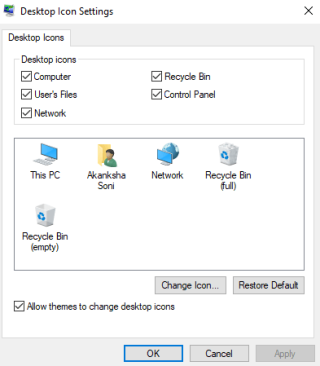La Papelera de reciclaje es una carpeta en Windows que contiene todos los archivos eliminados antes de que desaparezcan permanentemente de la PC (a menos que los haya eliminado con la tecla Shift + Delete). La decisión está en sus manos si desea eliminarlos todos o restaurarlos si alguno de ellos se eliminó por error. Cualquiera que sea el caso, ¡sabemos la importancia de la Papelera de reciclaje! Pero, ¿y si falta el ícono en el escritorio, entonces cómo restaurar esta papelera de reciclaje perdida en Windows 10?
Pues esta es la respuesta que te estamos dando a través de este blog. Entonces, si pregunta las razones de su desaparición en el escritorio de Windows, podría ser cualquier cosa, desde una nueva actualización de Windows hasta eliminar la entrada de registro del ícono. Veamos las soluciones sobre cómo restaurar la papelera de reciclaje perdida en Windows 10.
Cómo restaurar el icono de la papelera de reciclaje perdida en Windows 10
Paso 1 : haga clic en el botón Inicio en la parte inferior izquierda de la ventana y deje que se despliegue el menú. Elija Configuración desde aquí. Alternativamente, haga clic con el botón derecho en la pantalla de Windows y seleccione Personalizar .
Paso 2 : en la sección Personalización > seleccione Temas > Localizar la configuración del icono del escritorio .
Paso 3 : Marque la casilla de verificación de la Papelera de reciclaje . y podrá restaurar la papelera de reciclaje perdida en Windows 10.
Esto debe resolver su problema para localizar rápidamente el icono de la papelera.

Otro ajuste que debe comprobar
Es posible que su computadora llegue al modo Tableta que hace que falte el ícono de la papelera de reciclaje de Windows 10. Para ello, es mejor apagar el modo. Siga los pasos para el mismo:
Paso 1 : haga clic en Inicio > Configuración de alcance > Sistema > Modo tableta .
Paso 2 : desactive el interruptor de 'Ocultar iconos de aplicaciones en la barra de tareas en modo tableta' y 'Ocultar automáticamente la barra de tareas en modo tableta'.

¿Cómo crear un acceso directo a la papelera de reciclaje?
Si no puede recuperar el icono de la Papelera de reciclaje en Windows 10 incluso ahora, es mejor crear un acceso directo en su escritorio.
Paso 1 : Vaya a Exploración de archivos ry acceda a Ver > Opciones . Todas las opciones de carpeta aparecerían frente a usted.
Paso 2 : Haga clic en la pestaña Ver dentro de Opciones de carpeta. Aquí, marque la casilla de ' Mostrar archivos, carpetas y unidades ocultos ' y desmarque la casilla ' Ocultar archivos protegidos del sistema operativo (recomendado) '
Paso 3 : aparece un nuevo mensaje, haga clic en Aplicar> Aceptar
Paso 4 : Ahora regrese al Explorador de archivos> haga clic en Esta PC > Unidad C. Aquí, ubique $ Recycle.Bin , haga clic derecho sobre él. Elija Enviar a y seleccione Escritorio (crear acceso directo) .
La Papelera de reciclaje en Windows 10 vuelve fácilmente al escritorio con los pasos mencionados anteriormente.
Sugerencia adicional
Hemos explicado cómo restaurar la papelera de reciclaje perdida en Windows 10. Pero al mismo tiempo, también debe aprender cómo restaurar los datos eliminados en su PC si se han eliminado accidentalmente o incluso deliberadamente. Si la papelera de reciclaje no tiene los restos de su archivo, necesita conocer la herramienta Advanced Disk Recovery .
Mientras aprende cómo recuperar archivos borrados permanentemente en Windows 10 , esta herramienta hace que la recuperación de datos sea más fácil que nunca.
Con ese consejo adicional, también verifique:
¡Feliz Recuperación!
Esperamos que recupere la Papelera de reciclaje en Windows 10 después de seguir el blog anterior. Si no pudo o tiene otros problemas, escríbanos en la sección de comentarios a continuación. Además, no olvides dar me gusta y suscribirte a nuestros canales de Facebook y YouTube .